Avez-vous souvent l’impérieux besoin de griffonner une idée sur votre iPhone ou iPad ? Grâce à ces quatre astuces, il devient aisé de consigner rapidement des notes, sans devoir chercher l’application Notes sur votre écran d’accueil. Découvrez comment procéder.
Ajouter une note via un widget
Il est très simple de rédiger rapidement une note en utilisant un widget dédié, que vous pouvez intégrer à votre écran « Aujourd’hui ». Pour ajouter ce widget, balayez l’écran d’accueil de gauche à droite pour accéder à la vue « Aujourd’hui ». En bas de l’écran, appuyez sur le bouton « Modifier ». Ensuite, localisez « Notes » dans la liste des widgets et appuyez sur l’icône « + » pour l’ajouter.
Pendant que vous personnalisez vos widgets, vous pouvez également déplacer le widget Notes vers le haut de votre liste « Aujourd’hui », pour un accès encore plus rapide. Une fois le widget Notes opérationnel, appuyez dessus pour le déplier, puis sur le bouton « Composer » (représenté par un bloc de papier avec un crayon) pour créer une nouvelle note à tout moment.
Créer une note en utilisant Siri
Si vous souhaitez dicter une note à la volée, il est facile de solliciter l’aide de Siri.
Activez Siri en maintenant enfoncé le bouton latéral (ou le bouton d’accueil sur les appareils plus anciens), ou prononcez « Dis Siri » si vous avez configuré cette fonction. Ensuite, dites : « Prends une note ». Siri vous demandera le contenu de la note. Dictez ce que vous souhaitez y inclure, et elle sera automatiquement enregistrée comme une nouvelle note dans l’application Notes.
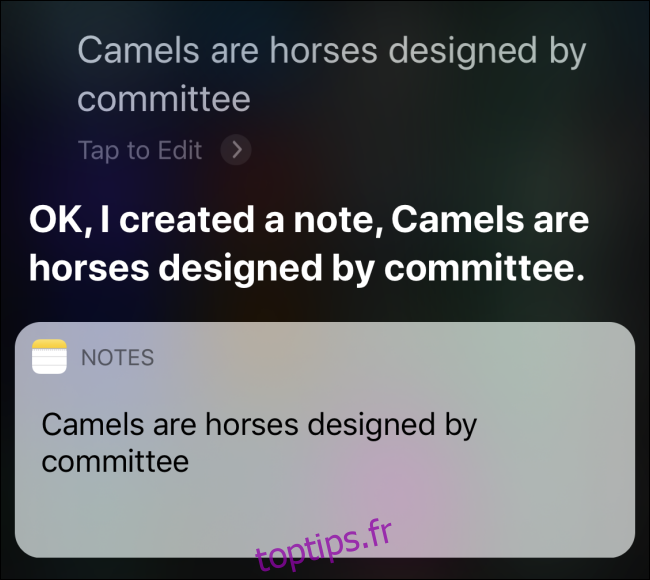
Ajouter une note avec le bouton de partage
Il est également possible d’ajouter une note en utilisant le bouton « Partager » de certaines applications (il ressemble à un carré avec une flèche pointant vers le haut).
Par exemple, si vous naviguez sur le web avec Safari et que vous désirez créer une note basée sur la page que vous consultez, appuyez sur le bouton « Partager ». Repérez l’icône « Notes » dans la liste des applications et sélectionnez-la. Vous aurez alors la possibilité d’ajouter une note écrite au lien avant de l’enregistrer.
Si vous consultez cette note ultérieurement dans l’application Notes, vous remarquerez un lien cliquable. En appuyant dessus, vous serez instantanément redirigé vers le site web dans Safari.
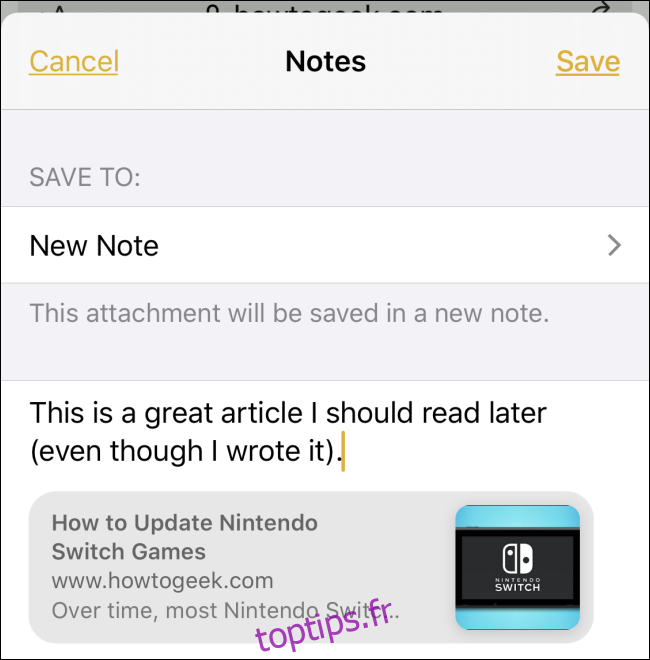
Ajouter une note via le Centre de contrôle
Dans les réglages, vous pouvez ajouter un raccourci vers les notes dans le Centre de contrôle, ce qui vous permettra de créer une nouvelle note en un simple glissement de doigt.
Pour ajouter ce raccourci, ouvrez l’application « Réglages », puis allez dans « Centre de contrôle » > « Personnaliser les commandes ». Recherchez ensuite le raccourci « Notes » et ajoutez-le à la liste « Inclure » de votre Centre de contrôle. La prochaine fois que vous lancerez le Centre de contrôle, il vous suffira d’appuyer sur l’icône représentant un bloc-notes avec un crayon pour être directement renvoyé vers l’application Notes afin de prendre une note.
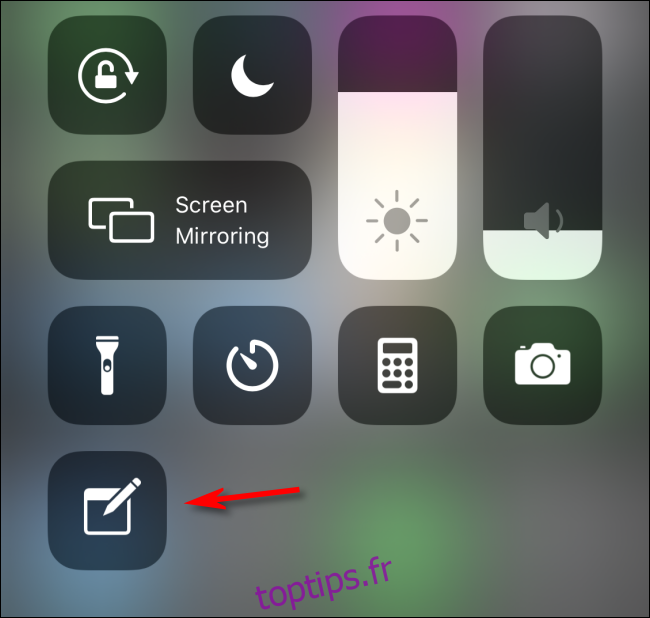
Bonus : Prendre des notes avec l’Apple Pencil sur l’écran de verrouillage (iPad uniquement)
Si vous possédez un Apple Pencil et un modèle d’iPad compatible, vous pouvez prendre des notes instantanément depuis l’écran de verrouillage en touchant simplement l’iPad avec votre stylet. Pour configurer cette fonctionnalité, ouvrez les « Réglages », allez dans « Notes » > « Accéder aux notes depuis l’écran verrouillé » et choisissez une option. Lorsque cette fonction est activée, toutes les notes que vous prendrez depuis l’écran de verrouillage seront automatiquement sauvegardées dans Notes. Très pratique !
